Snagitの最良の選択肢とその機能

技術が発達するにつれて、ビデオは瞬間を記録して表示する一般的な方法となっています。 snagitのようなスクリーンレコーディングソフトウェアは、誰にとっても不可欠なツールになります。 ゲームプレイヤーはゲームビデオを記録し、オンラインで共有します。 フォロワーを引き付けるために、放送者がスクリーンショットをオンラインでストリームします。 ブロガーは新しいソフトウェアのスクリーンショットを撮り、ソーシャルメディアに関するチュートリアルを共有します。 教師でさえ、eラーニングのスクリーンキャストを作成する必要があります。 TechSmithが開発したスクリーンショットソフトウェアです。 最初はWindowsとのみ互換性がありました。 現在、開発者はMac版を発表している。 多くの人々は、それがまだ30年近く前にリリースされた後の良いスクリーンショットソフトウェアであるかどうか疑問に思います。 したがって、この記事ではSnagitのテストとレビューを行い、いくつかの選択肢を紹介します。
Snagit:賛否両論
メリット
- 1。 これは、スクロールでウェブページ全体を記録することを含む広範な記録方法を提供する。
- 2。 フリーハンドツールを使用すると、ユーザーはコンテンツを正確に記録することができます。
- 3。 また、DirectXソフトウェアやビデオゲームのスクリーンキャストを行うこともできます。
- 4。 Webページからすべての画像をキャプチャし、別々に保存する独自の機能があります。
- 5。 画面の記録機能の他に、スタンプ、トリミング、サイズ変更、特殊効果などの基本的な編集ツールが組み込まれています。
- 6。 これはシステム集中型アプリケーションなので、ビデオゲームをキャプチャすると、ゲームにはまったく影響しません。
- 7。 クイックツールバーを提供します。 このツールバーをWord、PowerPointなどの他のアプリケーションにインストールすると、これらのアプリケーション内でスクリーンショットを撮ることができます。
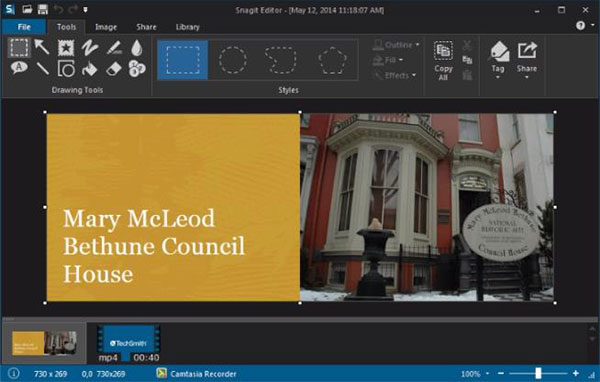
デメリット
- 1。 無料のスクリーンショットソフトウェアではありません。 あなたはその強力な機能を楽しむために$ 49.95を支払う必要があります。
- 2。 ユーザーはソフトウェアで作業するために電子メールアカウントを使用する必要があります。
- 3。 単純にスクリーンショットを撮るためのツールが必要な場合、Snagitは広範な設定で圧倒されているようです。
Snagitの最良の選択肢
あなたがSnagitの最良の選択肢を探しているなら、あなたは以下の分析から学ぶことができます。 次のリストから、Snagitに必要な代替ソフトウェアを選択できます。
1。 Tipardスクリーンキャプチャ
ティパール スクリーンレコーダー Snagitの最良の選択肢の1つです。 スクリーンキャプチャの最大の利点は、最高品質のスクリーンショットを作成することです。 一部のユーザーにとって、スクリーンショットの品質は他のパラメータよりも重要です。なぜなら、フレームの欠落や画像のぼやけに関する問題はスクリーンショットでは一般的なためです。
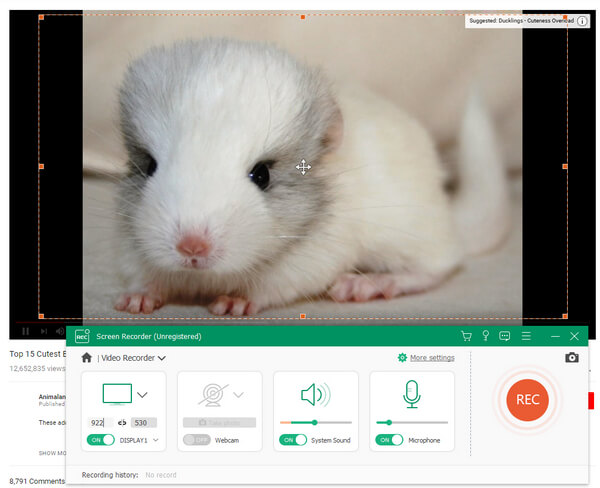
スクリーンキャプチャの他の魅力的な機能は次のとおりです。
- 1。 スクリーンキャプチャは、画面全体を撮影したり、記録サイズをカスタマイズしたりすることができます。 あなたの要求に応じて決断を下すことができます。
- 2。 ソフトウェアには、システムオーディオやマイクオーディオなど、複数のソースからサウンドをキャプチャする機能があります。 すべてのサウンドは、オリジナルの100%で録音されます。
- 3。 別のユニークな機能は、録音時間を設定することです。 その後、スクリーンキャプチャは単独で動作し、自動的に録画を停止します。
- 4。 これは、Windows XP / 7 / 8とWindows 10をサポートしています。
- 5。 出力フォーマットに関しては、Screen Captureはスクリーンショットを4KビデオまたはHDビデオとして保存する機能を備えています。
2。 アイスクリームスクリーンレコーダー
アイスクリームスクリーンレコーダーは、Windowsユーザーのためのスクリーンレコーダーです。 ISRは、コンピュータスクリーン、ビデオ通話、ゲーム、ウェブページなど、幅広いソースを撮影することをサポートしています。 Snagitとは異なり、ISRは簡単なインターフェイスを備えています。 誰もがあらゆる機能の意味を理解することができました。 アイスクリームスクリーンレコーダーの基本的な機能を以下に示します。
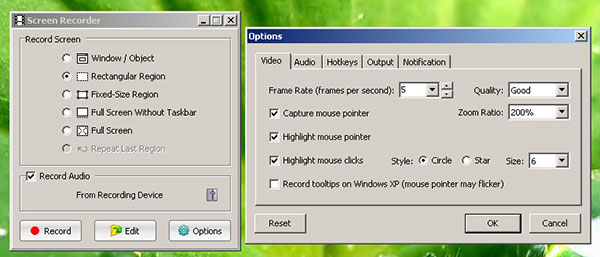
- 1。 ISRは画面を記録し、MP4、MKVまたはWebM形式でビデオを保存することができます。
- 2。 ユーザーは画像とともに音声を録音することができました。
- 3。 同時にスクリーン録画でウェブカメラから何かをキャプチャする必要がある場合、アイスクリームスクリーンレコーダーは、あなたの要件を満たすことができます。
- 4。 このSnagitの代替案は、画面上の描画をキャプチャするための便利なツールです。
- 5。 ホットキーを使用してスクリーンショットのプロセスを制御することをサポートしています。
- 6。 ビデオ以外にも、ISRにはJPGまたはPNGファイルでスクリーンを撮影する機能があります。
- 7。 無料版には10分の録音時間制限があります。
3。 ファストストーンキャプチャ
FastStone Captureを使用すると、ユーザーは画面全体からアクティブなウィンドウ、Webページからビデオゲームまで、必要なものをすべて取得できます。 それは豪華な肌を持っていません。 ただし、スクリーンショットに関連するすべての必要な機能を見つけることができます。
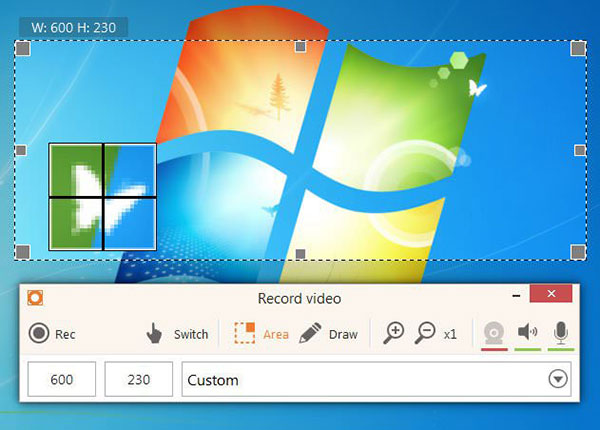
主な機能は次のとおりです。
- 1。 ウィンドウ、矩形領域、固定サイズ領域、フルスクリーンなど、レコード画面に関する複数のオプションを提供します。
- 2。 画像とともにオーディオを録画するかどうかを決めることができます。
- 3。 FastStone Captureは、録画プロセスを制御するホットキーをサポートしています。
- 4。 録音後、出力を内蔵のエディタに送信したり、電子メールで送信したり、ソーシャルメディアに共有することができます。
- 5。 このSnagitの代替手段は、ビデオスクリーンショットレコーダーだけでなく、イメージスクリーンショットグラバーです。
- 6。 これはエディタを統合しているので、録画したビデオをFastStone Captureで磨くことができます。
4。 バンディカム
BandicamはSnagitのもうひとつの選択肢です。 それは、ビデオや画像のスクリーンショットをキャプチャするためのサポートしています。 Bandicamはスクリーンショットに関連するいくつかの設定を提供していますが、使い方は直感的です。 そのため、経験の少ないユーザーは、デフォルト設定で高品質のスクリーンショットを楽しむことができます。 また上級ユーザーは、パラメータを調整することで潜在力を探ることができます。
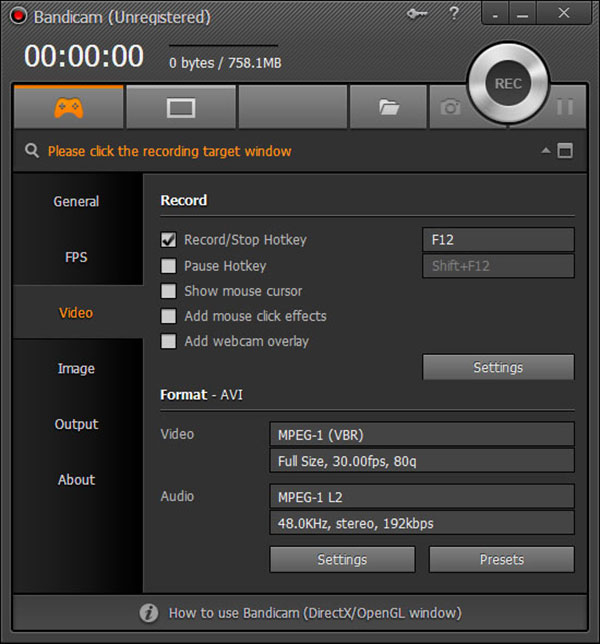
Bandicamの便利な機能は次のとおりです。
- 1。 これは、ビデオやオーディオ形式、録画画面のサイズなどのような広範な記録パラメータを提供します。
- 2。 Bandicamは、録音中にホットキーの使用をサポートしています。
- 3。 ユーザーは、スクリーンショットを撮るときにカーソルを表示するかどうかを決めることができます。
- 4。 それは、Webカメラから画像をキャプチャし、それらをスクリーンショットと融合させる能力を有する。
- 5。 また、Bandicamで画像のスクリーンショットを撮ることもできます。
- 6。 Bandicamには、プライマリオーディオデバイスとWebカメラを検出する機能があります。 そして、あなたのハードウェアに応じてパラメータをあらかじめ設定します。
5。 Camtasia Studio
Camtasia Studioは最も高価なスクリーンショットソフトウェアの1つであるかもしれません。 しかし、強力な機能を持っている価値がある。 あなたがプロのスクリーンショットソフトウェアを探しているなら、このSnagitの選択肢が最善の選択です。
あなたが知るべきいくつかの強力な機能があります。
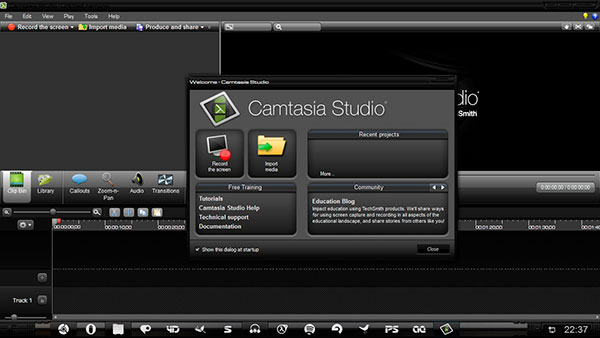
Bandicamの便利な機能は次のとおりです。
- 1。 Camtasia Studioは、スクリーンショットや編集に関連するソフトウェアパッケージのようなものです。
- 2。 画面全体、アクティブなアプリケーション、ビデオゲーム、Googleハングアウトなど、Camtasiaレコーダーを使用してコンピュータ画面にアクションを記録できます。
- 3。 録画後、Camtasia Editorで元のビデオを磨くことができます。 これは、ほとんどすべての必要な編集機能を提供します。
- 4。 それは、MP4、AVI、WMVなどのような様々なビデオフォーマットで録音をエクスポートするためのサポートしています。
- 5。 ユーザーはCamtasia Studio内で録画した動画をGoogleドライブまたはYouTubeにアップロードできます。
まとめ
この記事では、Snagitのテスト結果を掲載しました。 それは高価ですが、それはまだ良いスクリーンショットソフトウェアです。 しかし、より多くの可能性を模索したい場合は、Snagitの最良の選択肢を試すことができます。 彼らはすべて独自の機能を持ち、優れたスクリーンショット体験を提供します。 一方、スクリーンショットの品質に対する需要が高い場合は、Tipard Screen Captureが最適です。 それは最高品質のスクリーンショットビデオを作成する能力があるからです。







